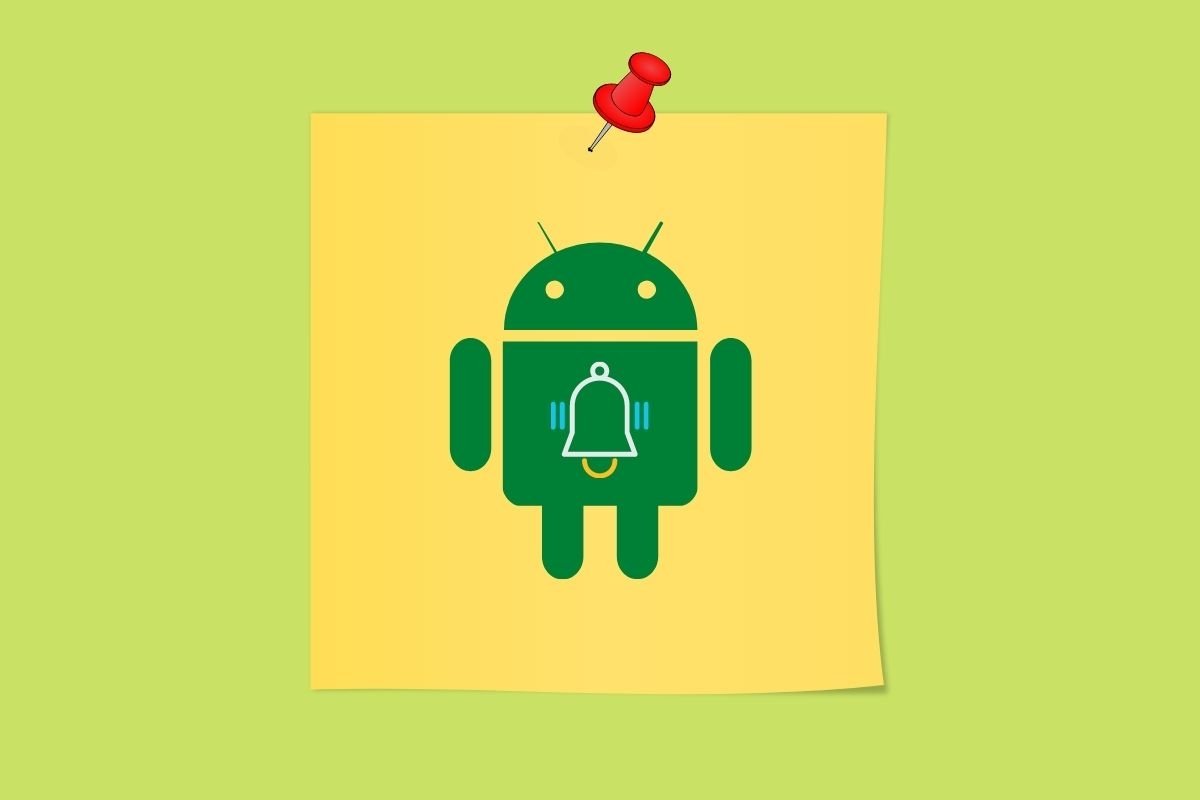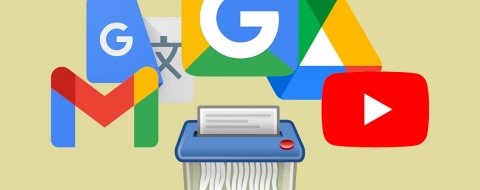Android cuenta con un sistema de recordatorios integrado en las distintas aplicaciones de Google. De esta manera, puedes crear avisos para no olvidar llevar a cabo tareas personales, como por ejemplo comprar en el supermercado o llamar a alguno de tus contactos. Si has llegado hasta aquí buscando una solución sencilla y efectiva para crear recordatorios, estás en el sitio indicado. En los siguientes apartados te contamos cómo usar sin complicaciones los recordatorios de Google.
Crear recordatorios desde el asistente
La forma más sencilla de crear un recordatorio es utilizando el asistente de voz. Una vez activo, di algo parecido a esto:
Crear un recordatorio
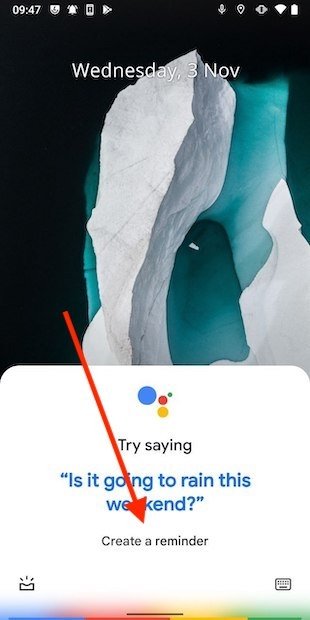 Añadir recordatorio con el asistente de Google
Añadir recordatorio con el asistente de Google
Entonces, indica con la voz el asunto. También puedes escribirlo con el teclado en el campo de texto superior. Especifica, además, la hora y la fecha en la que el asistente debe avisarte.
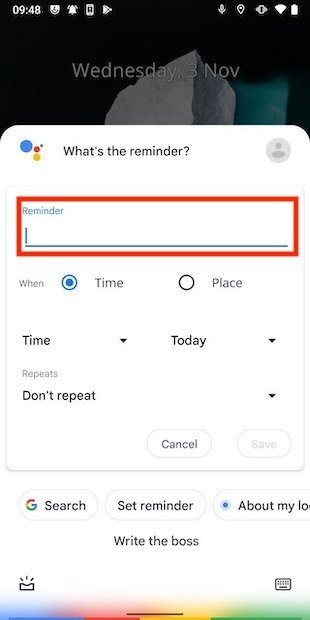 Añadir recordatorio con la voz
Añadir recordatorio con la voz
Una vez hayas terminado, el recordatorio se sincronizará con tu cuenta de Google y aparecerá en otras aplicaciones y dispositivos. Si quieres evitar al máximo escribir, también recomendamos otros comandos como estos:
Recuérdame [asunto] a las 17:00
Crea un recordatorio mañana a las 10 de la mañana [El asistente te pedirá más tarde el asunto]
Gestionar los recordatorios con la aplicación de Google
Los recordatorios que creas con el asistente están disponibles en la aplicación Google. Tan solo es necesario presionar en Snapshot.
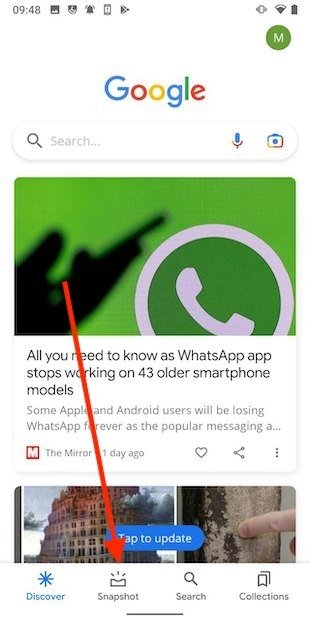 Aplicación de Google
Aplicación de Google
Allí encontrarás un resumen con todos tus recordatorios.
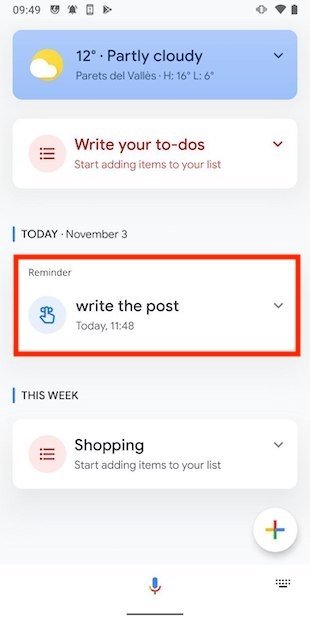 Recordatorio creado
Recordatorio creado
Si pulsas sobre cualquiera de ellos, podrás ver todos los avisos que has ido añadiendo.
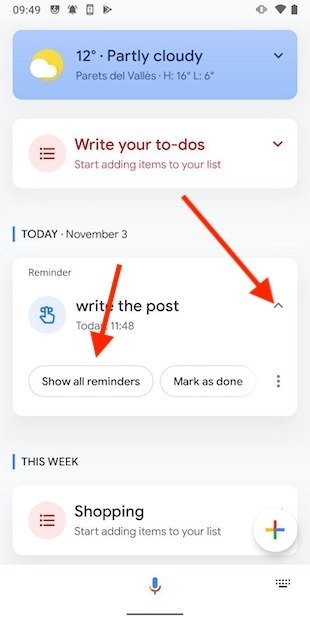 Ver todos los recordatorios
Ver todos los recordatorios
Será el propio asistente el que te facilite esa información. Pero si deseas visualizar un listado más completo, presiona en More reminders.
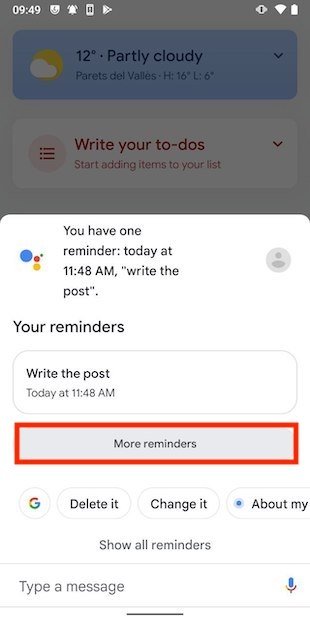 Ver todos los recordatorios en Google
Ver todos los recordatorios en Google
En la siguiente pantalla, además de ver todos los recordatorios, podrás crear uno nuevo. Para ello, usa el botón Create.
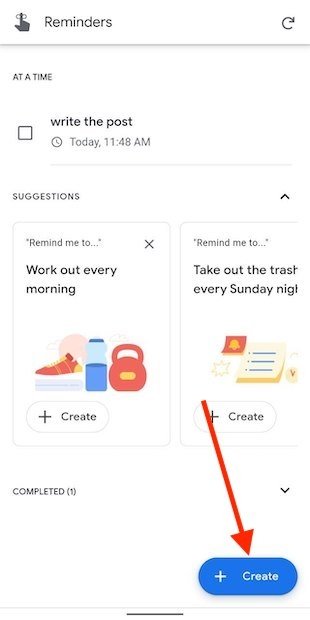 Crear un nuevo recordatorio
Crear un nuevo recordatorio
Escribe el asunto y especifica la fecha y la hora en la que quieres ser notificado.
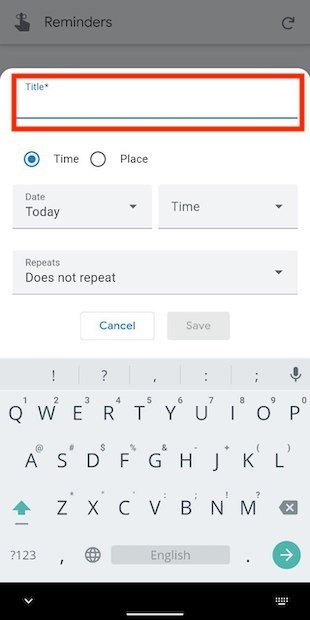 Introducir detalles del recordatorio
Introducir detalles del recordatorio
De nuevo, al guardar el recordatorio, este se sincronizará con todos tus dispositivos.
Gestiona los recordatorios en Google Calendar
Para terminar, te hablamos de Google Calendar. Esta es una de las mejores opciones para crear, modificar o eliminar recordatorios.
Como es de esperar, todos aquellos que hayas creado con otras aplicaciones, como el asistente o Google, se mostrarán en tu agenda.
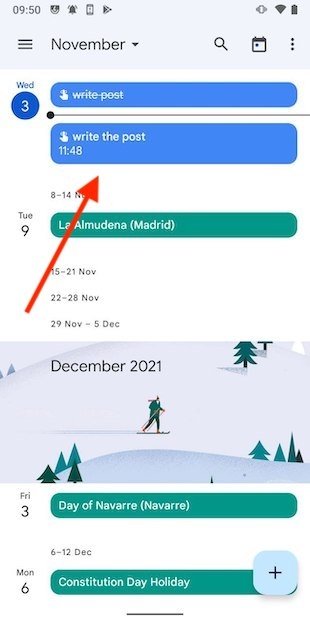 Ver los recordatorios en Calendar
Ver los recordatorios en Calendar
Si deseas crear uno nuevo, presiona en el botón Más (+).
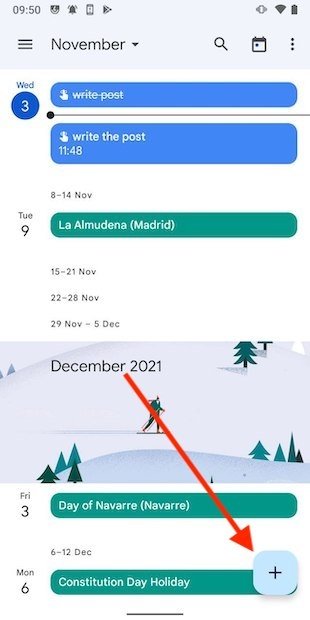 Crear un nuevo elemento
Crear un nuevo elemento
Toca en Reminder.
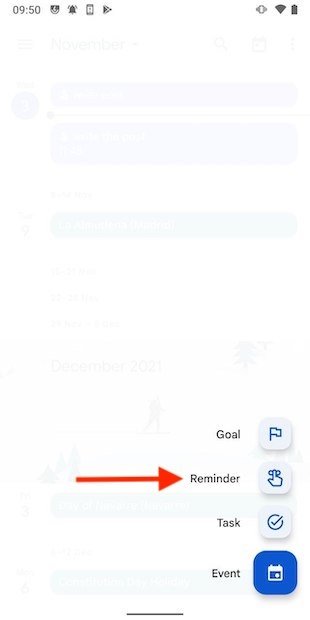 Añadir recordatorio
Añadir recordatorio
Indica cuál es el asunto y cambiar la fecha y la hora para que Google Calendar te avise en el momento más oportuno.
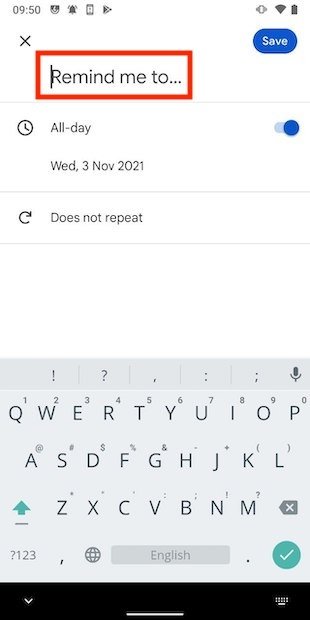 Añadir detalles en Calendar
Añadir detalles en Calendar
Si, por el contrario, lo que deseas es modificar un recordatorio existente, presiona sobre él.
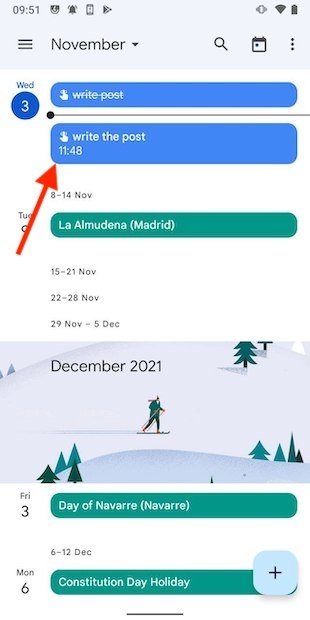 Opciones del recordatorio
Opciones del recordatorio
Después, toca en el lápiz que verás en la esquina superior derecha.
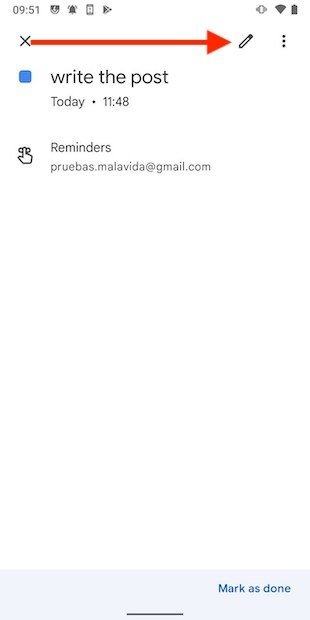 Editar recordatorio
Editar recordatorio
Cuando guardes el recordatorio, las modificaciones aplicadas serán visibles en todas las aplicaciones de Google compatibles con esta función.
Otras apps para crear recordatorios en Android
En nuestra opinión las opciones que te hemos mostrado son las más sencillas, rápidas y completas que puedes usar, pero ni mucho menos son las únicas apps disponibles capaces de realizar este tipo de tareas. Si te das un paseo por nuestra lista con las mejores apps para crear recordatorios podrás encontrar muchas alternativas de todo tipo de desarrolladores. Con ellas te será mucho más sencillo organizar tu día a día, estar al tanto de tus tareas y ser la persona productiva que siempre quisiste.